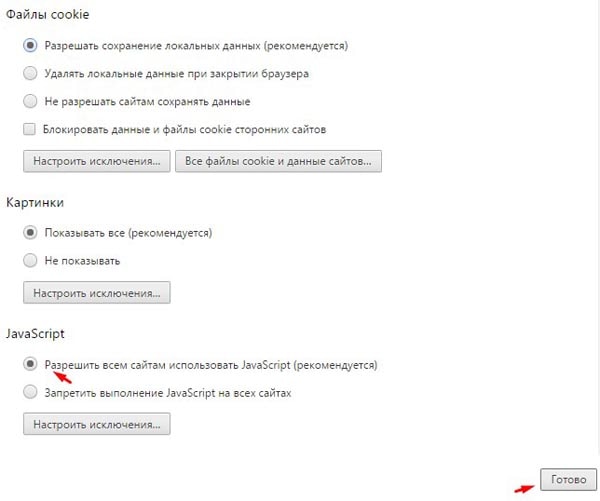Sınıf arkadaşlarında oyun yok. Neden sınıf arkadaşlarında oyun oynamıyorsunuz?
Sinekler? Kaydedilmedi mi?
Oyunun geliştiricilerini azarlamak için acele etmeyin, önce lansman ipuçlarımızı okuyun.
Fabrika disk ambalajını (ve sattığımız lisanslı diskleri açmadan önce, sadece orijinal ambalajında DAİMA vardır), bilgisayarınızın oyunun sistem gereksinimlerini karşıladığından emin olmalısınız (oyun kutusunun arkasında yazılıdır). Oyunun gereksinimlerinin bilgisayarınızdan daha yüksek olduğunu fark ederseniz, oyunu açmamalısınız. Orijinal ambalaj korunmuş olduğu sürece, "Tüketicinin Korunması Hakkında Kanun" un 25. Maddesine göre olan mallar, satın alındığı yerde aynı şekilde değiştirilebilir. ama oyun başlamadı - iyi, sadece size sempati duyabiliyoruz. Risk, tabii ki, asil bir nedendir, ama bu sizin riskinizdi ve bu durumda olumsuz sonuçları tamamen sizindir. Bilgisayarınızda sadece daha güçlü bileşenlerin yüklenmesi sorunun böyle bir durumda çözülmesine yardımcı olacaktır.
1. Oyunu yükleyin.
Oyunu diske yüklemezseniz, makalenin bu kısmı ayrılmıştır.
Oyunun ilk satın alması, satın alması, eve teslim edilmesi ve paketin açılması, bir bilgisayara kurulmasıdır. Normal durumda, bunun böyle olması gerekir:
Diski, bilgisayarınızın DVD (CD) -ROM'una yerleştirin. 10 - 15 saniye bekleyin. Bir oyun yüklemek, başlatmak veya silmek için bir öneri ile ekranda bir menü görünmelidir. Otomatik çalıştırma penceresi denir.
Kurulumu seçin ve ekrandaki talimatları izleyin.
Oyun diskten yüklenmemişse, bu aşamada olası hatalar:
- Diski yerleştirdikten sonra hiçbir şey olmuyor.
- Diski yerleştirdikten sonra, herhangi bir hata görüntülenir.
- Kurulum sırasında bir hata belirir.
Bu durumda, aşağıdakileri kontrol edin:
- Belki de bilgisayar otomatik çalıştırma özelliğini kapattı.
Başlat menüsünde "Bilgisayar" simgesine tıklayın ve diskin içeriğini açın. Autorun.exe veya setup.exe dosyasını bulun ve çalıştırın.
Diskin doğru şekilde yerleştirildiğini kontrol edin, disk yukarı bakacak şekilde yerleştirilmelidir.
Diskin arızalı olduğundan emin olmak için, ya da tam tersine, her şey onunla iyi, ve sorun CD-ROM'da, oyunu başka bir bilgisayara yüklemek mantıklı.
Bir antivirüsünüz varsa, bunu devre dışı bırakın.
Oyunun CD'sinin hasar görmediğinden, lekelenmediğinden ve çizilmediğinden emin olun.
CD'yi sürücüden çıkarın. Yumuşak bir bezle silin ve tekrar sürücüye yerleştirin. Ağır kir durumunda, diskin yüzeyi sıcak sabunlu su ile yıkanabilir, sonra temiz su ile durulanır ve sürtünmeden kurutulur - çizilmeleri önlemek için.
2. Oyunu çalıştırın.
Oyunu bilgisayara yükledikten sonraki ikinci aşama onun lansmanı. Oyunun çalıştırılması, masaüstündeki, ana menüdeki veya başlangıç diskindeki oyunun kısayoluna tıkladıktan sonra gerçekleşen şeydir. Genellikle bu durumda oyunun kendisi başlıyor, ama her zaman her şey yolunda gitmiyor ...
Olası hatalar:
Disk denetimi hataları.
Karşılaşabileceğiniz ilk hata bir disk kontrolüdür.
Hatalar varsa: "Orijinal Disk Koruması" veya "Tamam hata düğmesi" - büyük olasılıkla disk SecuROM sistemi tarafından korunmaktadır.
Aşağıdaki hatalar ortaya çıkarsa: "Disk belirtilmemiş, bir lisans diski takın", "Öykünme programlarını kullanma denemesi sabitlenmiştir" - büyük olasılıkla disk StarForce sistemi tarafından korunmaktadır.
Bu tür sorunlara genel çözüm, antivirüs programlarının devre dışı bırakılması, disk öykünme programlarının silinmesidir (Daemon araçları, Alkol% 120). Oyun diskinin DVD-ROM'da olup olmadığını kontrol ettiğinizden emin olun. StarForce koruma sistemi için, bazen sürücü güncellemelerini yüklemek yardımcı olur - http://www.star-force.com/support/sfdrvup.zip
Başlangıçta veya oyun sırasında hatalar.
Oyun bilgisayarınıza yüklenmişse, disk doğrudur.
Oyun diskten yüklenmemişse veya başlatma sırasında ve oyun sırasında hatalar varsa, her zaman bilgisayarın yapılandırması ve ayarları ile ilişkilendirilir.
Her şeyden önce, bilgisayarınızın oyunun sistem gereksinimlerini karşıladığından emin olmalısınız (oyun kutusunun arkasında yazılıdır). Bilgisayarınızın yapılandırmasına ilişkin bilgiler DxDiag yardımcı programı kullanılarak edinilebilir.
Menüden Başlat / Başlat (1) öğesini seçin (Windows Vista / 7'de Win + R tuşlarına basarak), Çalıştır / Çalıştır'ı tıklayın (2) ve açılan pencerede programın adını yazın: dxdiag (3) -\u003e Tamam.
"Sistem", "Ekran" ve "Ses" sekmelerinde görünen pencerede, bilgisayarla ilgili gerekli tüm bilgileri alabilirsiniz.

1. “Sistem” sekmesinde, hangi işlemciniz (1), ne kadar RAM (2) ve hangi DirectX (3) sürümü yüklü olduğu hakkında bilgi vardır.
İşlemci: AMD x2'niz varsa, AMD Çift Çekirdekli Optimize Edici'yi yükleyin http://support.amd.com/us/Processor_TechDownloads/DCO_1.1.4.zip
DirectX: DirectX sürümü işletim sistemi ile uyumlu olmalıdır: DirectX 10/11 sadece Windows Vista ve Windows 7 üzerinde çalışacak ve Windows XP'de çalışmayacaktır. DirectX 10 / 11'i Windows XP'den kaldırmak için DirectX Eradictor programını kullanabilirsiniz. DirectX'in herhangi bir sürümünü Microsoft web sitesinden güncelleyebilirsiniz.
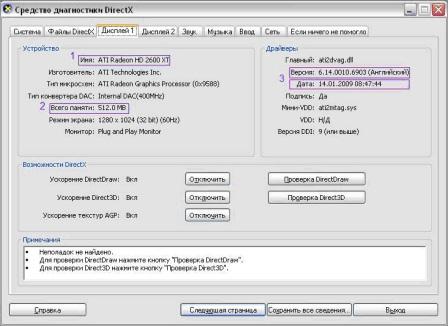
2. “Ekran” sekmesinde - video kartı (1), video belleği (2) ve takılı sürücüler (3) ile ilgili bilgiler.
Ne dikkat etmeniz gerekenler:
Sürücü sürümü ve tarihi: Sürücüler oldukça sık güncellenmelidir (yeni sürümler genellikle yılda birkaç kez yayınlanır).
Video kartlarının iki ana ailesi vardır:
NVIDIA tarafından üretilen GeForce, sürücüleri burada bulabilirsiniz: http://www.nvidia.ru/page/drivers.html
Sürücülerin bulunduğu http://www.ati.com/support/driver.html ATI (AMD) tarafından üretilen Radeon.
SiS, S3, Matrox, VIA ve hatta Intel tarafından üretilenler de dahil olmak üzere tüm diğer video çipleri genellikle modern oyunlar için uygun değildir. (Bunlar tam olarak çip üreticileridir, yani eğer kutuda ASUS, MSI, Sapphire, Gigabyte varsa) , Palit, Chaintech, vb - endişelenmeyin, bu çip üreticisi değil, satıcının adıdır.
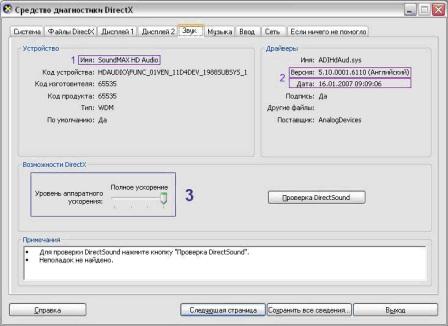
3. “Ses” sekmesinde ses kartının adını (1) ve sürücünün serbest bırakılma tarihini (2) bulabilirsiniz.
Ses kartı sürücüleri de düzenli olarak güncellenmelidir.
Ses ile ilgili sorunlar varsa, özellikle gömülü ses kartlarında, genellikle DxDiag'da sesin (3) donanım hızlandırması seviyesinin düşürülmesine yardımcı olur - bunun için donanım hızlandırmasının kaydırıcısını sola kaydırmanız gerekir.
En popüler ses kartları üreticileri için sürücülere bağlantılar:
Reklam öğesi: http://www.europe.creative.com/support/downloads/
Realtek: http://www.realtek.com.tw/default.aspx
Başlangıçta ve oyun sırasında diğer yaygın hatalar.
Oyunun Rusça alfabesi olmayan bir dizinde tamamen güncellenmiş ve yüklenmiş olması gerektiğini lütfen unutmayın!
Örnek yükleme yolu:
Yanlış örnek: D: \\ Games \\ Steam
Doğru örnek: D: \\ Games \\ Steam
antivirüs:
Oyunun normal sürümü (oyunun doğru kurulumu gibi), bilinmeyen süreçleri engelleyen antivirüs programları tarafından engellenebilir. Virüsten koruma yazılımı devre dışı bırak. Kural olarak, bu ekranın sağ alt köşesindeki program simgesine tıklayarak, saatin yanında yapılabilir.
Windows Vista / Windows 7:
Windows Vista / Windows 7 kullanıyorsanız, "Yönetici olarak çalıştır" öğesi size yardımcı olabilir; bu, seçilen program için Windows iç korumasını geçici olarak devre dışı bırakır. Oyun etiketini sağ tıklayın ve bu öğeyi seçin.
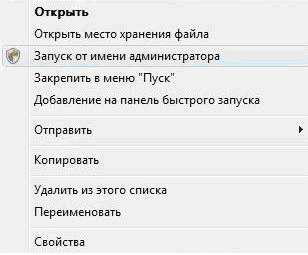
Yukarıdaki ipuçlarını takip ederseniz ve oyunu diskten yüklemediyseniz ve istenen sonucu elde edemezseniz, bizimle iletişime geçin: Mira Ave., 60, sihirbaz. "Metro", bilgisayar ve oyun bölümü "TeleKiT". Yüksek vasıflı uzmanlarımız hala probleminizle başa çıkacak gibi görünüyor.
Proje sitesinin tüm misafirlerini ve abonelerini hoş geldiniz! Bu yazıda, oyunların Odnoklassniki'de koşmamaları durumunda ne yapması gerektiği sorusunu cevaplayacağız. Makale bu sorunun 7 olası sebebini ele alacaktır.
Adobe Flash Player
Adobe flash player - Bu, İnternet tarayıcıları için bir eklenti olan ücretsiz bir programdır. Bu programın temel amacı, Flash teknolojisine sahip sitelerde etkileşimi sağlamaktır: çevrimiçi video izlemek, müzik dinlemek ve çevrimiçi oyunların ve diğer İnternet hizmetlerinin işletilmesi.
Oyunu başlatırken “Eksik Adobe Flash Player” mesajını görüyorsanız, bu Flash Player'ın bilgisayarınızda bulunmadığı anlamına gelir. 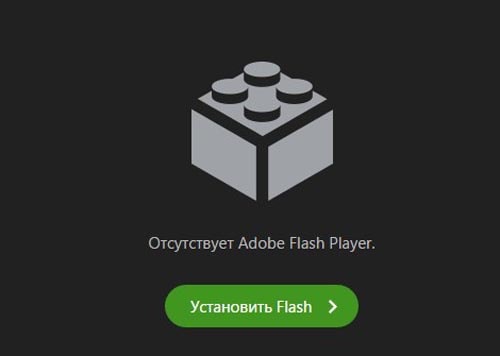 Bu durumda, bu uygulamayı indirip yüklemeniz gerekiyor. Flash Player'ı indirmek için, "Download Flash" düğmesine tıklayarak programın resmi web sitesine yönlendirileceksiniz. Sayfayı yükledikten sonra “Şimdi Kur” düğmesi görünecektir.
Bu durumda, bu uygulamayı indirip yüklemeniz gerekiyor. Flash Player'ı indirmek için, "Download Flash" düğmesine tıklayarak programın resmi web sitesine yönlendirileceksiniz. Sayfayı yükledikten sonra “Şimdi Kur” düğmesi görünecektir. 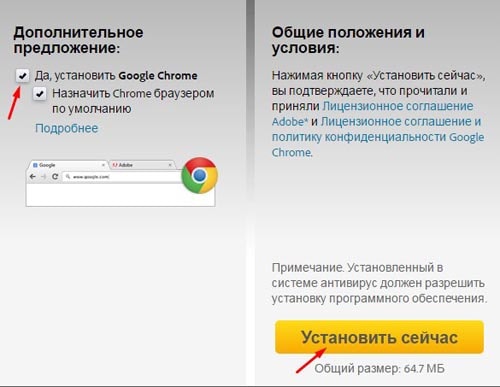
Uyarı! Flash Player ile birlikte, Google Chrome tarayıcısı otomatik olarak indirilecek ve yüklenecektir. Buna izin vermek istemiyorsanız, “Evet, Google Chrome'u yükle” kutusunun işaretini kaldırın ve ardından “Şimdi Kur” düğmesini tıklayın.
Uygulamayı indirin, klasörde bulun, tüm tarayıcıları kapatın ve yüklemeyi başlatın. Kurulumdan sonra, tarayıcıyı başlatın, Odnoklassniki'ye gidin ve oyunu başlatmaya çalışın.
Flash Player ile ilgili diğer sorunlar
Flash Player'ın bir bilgisayara yüklendiği durumlar vardır, ancak aynı zamanda hatalarla çalışır veya hiç çalışmaz. Bu durumda, bu uygulamayı manuel olarak indirmeniz ve yüklemeyi denemeniz gerekir. Bunu yapmak için aşağıdaki bağlantıyı takip edin:
https://get3.adobe.com/ru/flashplayer/update/ppapi/
Ziyaretlerin taşması tarihi
Ziyaret geçmişini uzun bir süre temizlemediyseniz, tarayıcıda çalışmak çok zor hale gelen büyük miktarda veri birikmiştir. Çevrimiçi oyunların düzinelerce (ve bazı durumlarda yüzlerce) megabaytlık önbellek dosyaları oluşturması göz önüne alındığında, bu, oyuna başlamanızın sebebi olabilir. Ziyaret geçmişini temizlemek için "Shift + Ctrl + Delete" anahtarının kombinasyonuna basın.  Açılan pencerede, verileri silmek istediğiniz süreyi seçin (geçmişin tamamını silmek daha iyidir) ve "Ziyaretlerin geçmişini temizle" düğmesine tıklayın.
Açılan pencerede, verileri silmek istediğiniz süreyi seçin (geçmişin tamamını silmek daha iyidir) ve "Ziyaretlerin geçmişini temizle" düğmesine tıklayın.
İpucu: “Shift + Ctrl + Delete” klavye kısayolu, tüm popüler tarayıcılarda çalışır. Tek fark, düğmelerin ve veri dönemi kontrol arayüzünün adıdır.
JavaScript, modern bir web sitesinin tam olarak çalışamadığı bir komut dosyası programlama dilidir.
Oyunun başında Odnoklassniki'de aşağıdaki sayfa açılır: 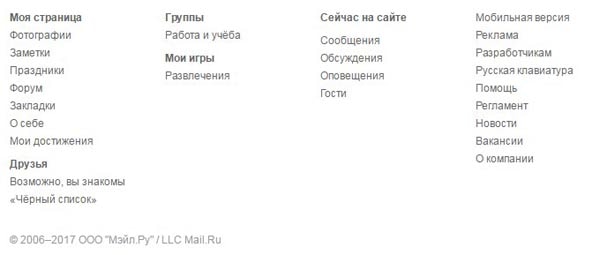 daha sonra bu% 100 olasılıkla javascript ile ilgili problemler anlamına gelir.
daha sonra bu% 100 olasılıkla javascript ile ilgili problemler anlamına gelir.
Opera Problem Çözme
Opera tarayıcısında JavaScript'i etkinleştirmek için menüye gitmeli, ardından “Ayarlar” öğesini seçmeli ve “Siteler” sekmesine gitmelisiniz.
Sonra öğeyi seçmelisin " Javascript çalıştırmasına izin ver (önerilir)».
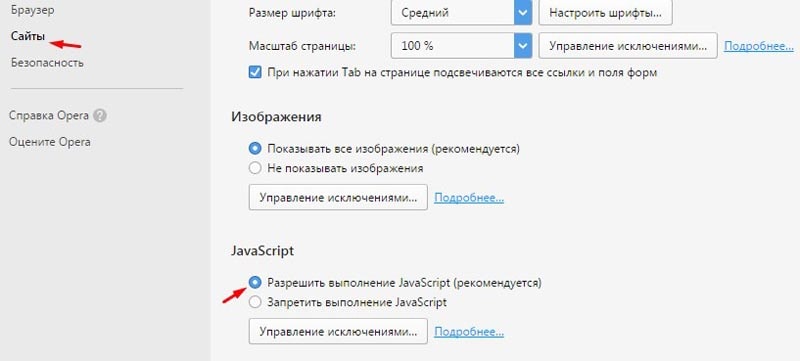
Sorunu Google Chrome'da çözme
Chrome'da JavaScript'i etkinleştirmek için, aşağıdaki bağlantıya gitmeniz gerekir.
Mozilla FireFox'taki sorunu çözme
Mozilla'da, JavaScript etkinliğini kontrol etmek daha zordur, çünkü bu işlev ayarlarda artık mevcut değildir. Bu yüzden aşağıdaki bağlantıya gitmeniz gerekiyor:
Ardından “Riski kabul ediyorum” düğmesine tıklayın. Endişelenmeyin, doğru bir işlemle, hiçbir risk sizi tehdit etmez.  Ardından, aramada "JavaScript" kelimesini girin ve "javascrips.enable" işlevini bulun. İşlevin true değerine ayarlandığından emin olun. Yanlış olarak ayarlanırsa, bu işlevin üzerine çift tıklayın.
Ardından, aramada "JavaScript" kelimesini girin ve "javascrips.enable" işlevini bulun. İşlevin true değerine ayarlandığından emin olun. Yanlış olarak ayarlanırsa, bu işlevin üzerine çift tıklayın.

Tarayıcı hatası
Tarayıcının çalışması sırasında dahili hata olasılığı vardır. Bu tür hatalar, tarayıcı sistem çöktüğünde, doğrulanmamış İnternet kaynaklarını ziyaret ederken ve işletim sisteminin kendisinde bir arıza olduğunda ortaya çıkabilir. Çevrimiçi oyunları çalıştırmazsanız, tarayıcınızı yeniden yüklemeyi veya kontrol etmek için başka bir İnternet tarayıcısını kullanmayı deneyin.
virüsler
Ne yazık ki, virüsler herhangi bir kullanıcının hayatının ayrılmaz bir parçasıdır ve virüslerin, çevrimiçi oyun başlatma probleminin sebebi olması büyük bir olasılıktır. Bir bilgisayarın virüslerden nasıl korunacağı makalesinde, bilgisayar virüsleri ile uğraşma yöntemlerini ayrıntılı bir şekilde inceledik, bu yüzden bu süreci tekrar etmeyeceğiz ve tekrar açıklamayacağız.
Reklam engelleyicileri
Reklamları engellemek için tasarlanan yazılımlar (AdBlock, ABP, Ghostery, Adguard), Odnoklassniki oyunları dahil olmak üzere birçok çevrimiçi hizmetin yanlış çalışmasının nedenidir. Engelleyicileri geçici olarak devre dışı bırakmayı ve oyunu başlatmayı deneyin. Sorun çözülürse, oyunları başlatmadan önce bu tür uygulamaları devre dışı bırakın.
Yanlış tarih belirlendi
Yanlış tarih, Odnoklassniki'deki oyunların başlatılması sırasında da bir sorun olabilir. Gerçek şu ki, tarih yanlış ayarlandığında, tarayıcınız arka planda aktif olarak çalıştığı web sertifikalarıyla doğru şekilde çalışmayacaktır.  Ayar tarihini kontrol edin, gerekirse düzeltin ve oyunun tekrar başlatılmasını tekrarlayın.
Ayar tarihini kontrol edin, gerekirse düzeltin ve oyunun tekrar başlatılmasını tekrarlayın.
Yani, bu yazıda, oyunların Odnoklassniki'de başlatılmaması durumunda ne yapılacağı hakkında ayrıntılı olarak konuştuk. Önerilerimiz size yardımcı olmadıysa, çevrimiçi sohbetimizde bize e-posta gönderdiğinizden veya sorunuzu bu makalenin altındaki yorumlarda bıraktığınızdan emin olun, size yardımcı olmaya çalışacağız. Bunun için her şeye sahibiz, YouTube kanalımıza abone olun ve VK grubuna katılın. Tekrar görüşmek üzere!
 Sosyal ağ sınıf arkadaşları çok çeşitli ilginç ve heyecan verici oyunlar sundular, böylece her kullanıcı oyunu zevkinize ve zevkinize göre seçebilir. Ama oyun sınıf arkadaşlarında açılmazsa ne yapmalı? Bu makalede bu soruya detaylı olarak cevap vereceğiz ve bu sorunun nedenlerini ve çözümlerini analiz edeceğiz.
Sosyal ağ sınıf arkadaşları çok çeşitli ilginç ve heyecan verici oyunlar sundular, böylece her kullanıcı oyunu zevkinize ve zevkinize göre seçebilir. Ama oyun sınıf arkadaşlarında açılmazsa ne yapmalı? Bu makalede bu soruya detaylı olarak cevap vereceğiz ve bu sorunun nedenlerini ve çözümlerini analiz edeceğiz.
Adobe Flash Player
Oyunların sınıf arkadaşlarında çalışmadığının en yaygın nedeni, özel tarayıcı eklentisi “Adobe Flash Player” ın bulunmaması veya eski versiyonudur. Bir kez daha, bu eklenti internetteki videoları izlememize, müzik dinlememize ve oyun oynamamıza izin veriyor.
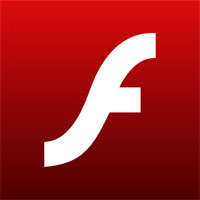
Sorunu çözmek için, yazılımın en son sürümünü indirip yükleyin arasında. site geliştiricileri.
önbelleğe alma
Bazen sınıf arkadaşlarının oyunu, kalabalık önbellek veya ziyaret geçmişinden dolayı başlamıyor. Muhtemelen bildiğiniz gibi, herhangi bir siteyi ziyaret ettiğinizde, veriler bilgisayara önbelleğe kaydedilir (kaydedilir) ve çok fazla olduğunda tarayıcının işleyebilmesi zorlaşır.
Özel bir program kullanarak önbelleği temizleyebilirsiniz, örneğin bunlardan biri “CCleaner” veya tarayıcının kendisinde.
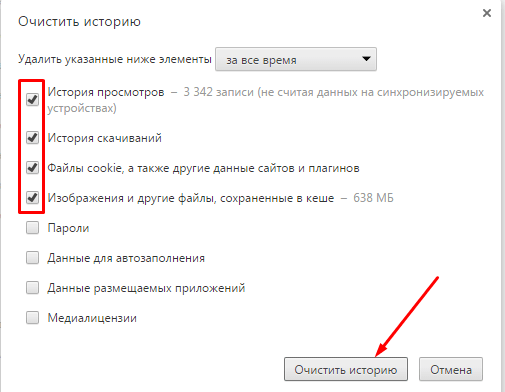
Ancak son yöntemi kullanacağız, bunun için tarayıcıyı açmak ve “Shift + Ctrl + Delete” klavyesindeki tuşa basmak yeterlidir. Ekranda belirttiğimiz gibi 4 nokta işaretlediğimiz bir pencere açılır.
güncelleştirme
Geliştiriciler sürekli olarak tarayıcının yeni sürümlerini yayınlıyor ve herhangi bir uyarıda bulunmadan her zaman otomatik olarak güncelleme yapmıyor. Ve eğer sınıf arkadaşlarında oyun oynamıyorsanız ve ne olursa olsun, (korsanların hazineleri, tatlılar, sadakat vadileri) ve diğerleri olabilir.

Bu durumda, tarayıcınızı güncelleyin (Google Chrome, Opera veya Explorer), en son sürümü, elbette yalnızca ofisten indirerek. bir site.
JavaScript
Önceki yöntemler size yardımcı olmadıysa ve hala sınıf arkadaşlarınızla oyun açmıyorsanız, Yandex tarayıcısının veya diğer herhangi bir javascript'in ayarlarda etkin olup olmadığını kontrol etmelisiniz.
Sadece ihtiyacım var:
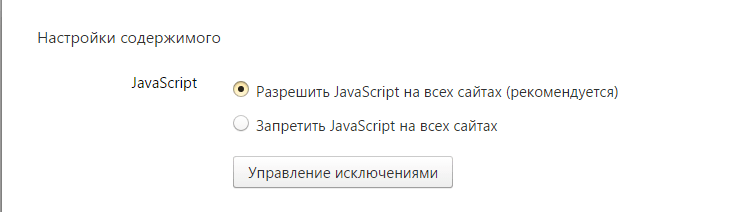
Sonra sayfayı yeniden yükleyin.
Mozilla Firefox'ta Javascript
Gelişmiş ayarlar özelliği artık menüde mevcut olmadığından Firefox biraz daha karmaşık. Ve javascript'i etkinleştirmek için:

Ayarları uygulamak için, sadece Mozilla'yı yeniden başlatmak ve en sevdiğiniz oyuncakların açık olup olmadığını kontrol etmek için kalır.
Yanlış tarih
Genellikle pencereleri yeniden yükledikten sonra, geçerli tarih genellikle birkaç yıl önce sıfırlanır. Sonuç olarak, kullanıcı sınıf arkadaşlarında oyun oynama sorunuyla karşı karşıyadır. Bunun nedeni, tarayıcının, güncel tarihe doğrudan bağlı web sertifikalarıyla yanlış çalışmaya başlamasıdır.

Bu nedenle, bilgisayardaki saati ve tarihi kontrol edin ve ayarlayın. Ardından yeniden başlatın.
virüsler
Belki de bilgisayarınız ya da dizüstü bilgisayarınız virüslerle bulaşır ve bu yüzden sınıf arkadaşlarındaki oyunlar açılmaz. Bunu daha önce konuşmuştuk. Ve bu makalede, bu süreci bir daha çözmeyeceğiz ve devam edeceğiz.
Eklentiler (reklam engelleyiciler)
Eğer Adblock Plus, Adguard veya başka herhangi bir kuruluysa, örneğin, (Klondike, kupa balıkçılığı, karşılama toplantıları gibi) çoğu oyuna kolayca başlayamazsınız.
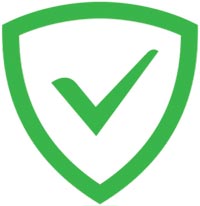
Çözüm basit - sadece engelleyiciyi kapatın veya istisnalara sınıf arkadaşları ekleyin.
Düşük internet hızı
Çevrimiçi oyunlar, tercihen 1mb / s'den iyi bir bağlantı hızı gerektirir. Mevcut bağlantı hızını kontrol etmek için özel bir çevrimiçi hizmet. “İndirme hızı” göstergesine dikkat edin, en az 1Mbps olmalıdır.